電腦使用久了,變卡頓了,時不時藍屏崩潰, 這些問題都可以使用重裝系統來解決。光盤重裝雖然是傳統的重裝方式,但如今光盤越來越少見,有的電腦甚至沒有光驅。無法使用光盤來重裝系統,應該怎么辦呢?這時候我們可以借助韓博士U盤啟動盤來重裝系統。下面就讓小編為大家帶來無光盤重裝系統教程。
重裝須知:
如果是新電腦,或是無法正常啟動的電腦,制作啟動U盤需要在其他可正常聯網的電腦上進行制作。
U盤啟動盤可借助韓博士裝機大師進行制作,具體教程可參考:http://www.daisaku.cn/articles/321.html
重裝步驟:
1.將韓博士U盤啟動盤插入USB接口,通過U盤啟動快捷鍵,設置BIOS從U盤啟動,進入韓博士PE選擇界面,根據自己電腦機型選擇進入相應的PE系統。一般選擇[02]新機型64位系統。U盤啟動快捷鍵可參考:http://www.daisaku.cn/articles/489.html
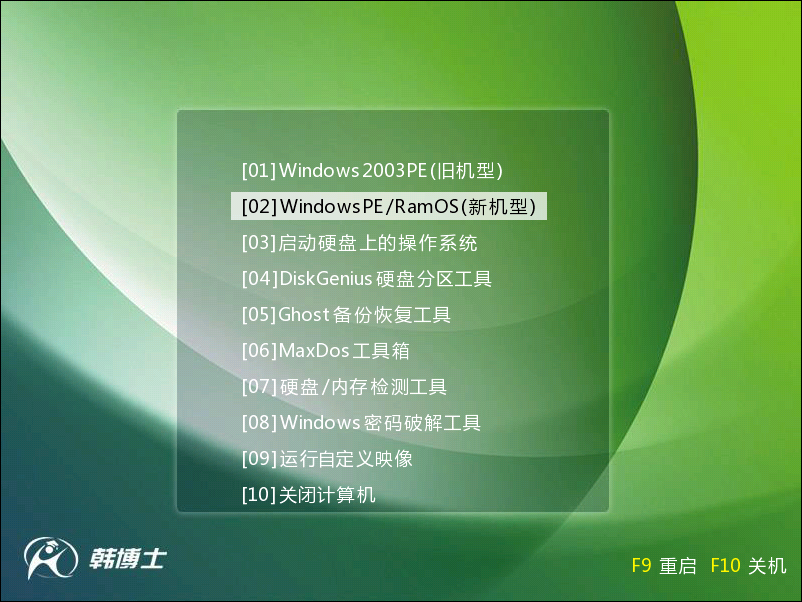
2.進入PE系統后,會自動彈出韓博士裝機工具,若沒有彈出,則在桌面直接打開即可。打開韓博士裝機工具后,選中U盤內的系統,選擇安裝的分區(一般為C盤),點擊安裝系統即可開始系統的重裝。若U盤內沒有系統,或是想要安裝其他系統,可以使用在線安裝功能下載系統進行安裝。
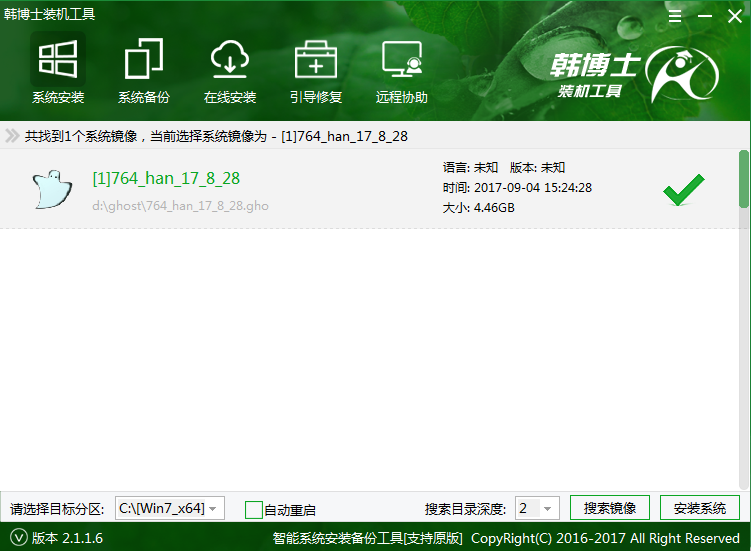
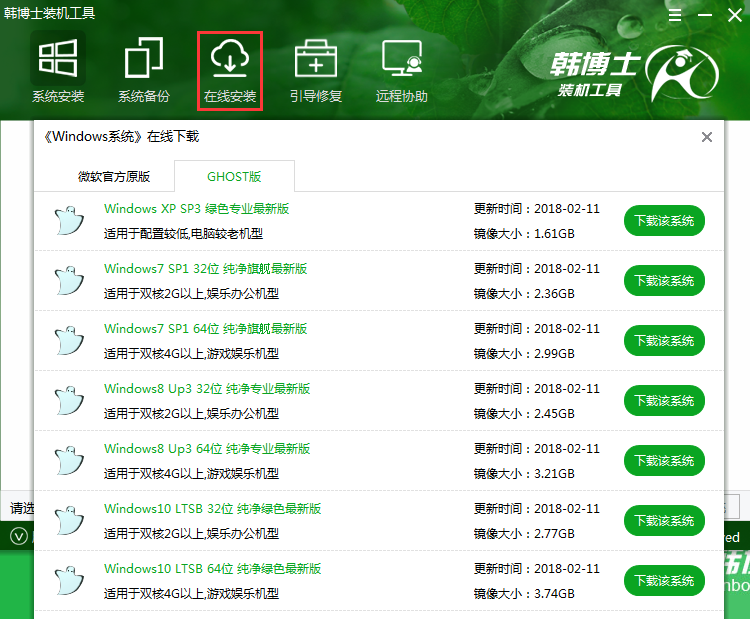
3.系統安裝完成后,記得拔掉U盤,然后重啟電腦。初次進入系統需要進行環境的部署,并會安裝驅動程序。系統部署完成后,就可以進入安裝好的操作系統了。
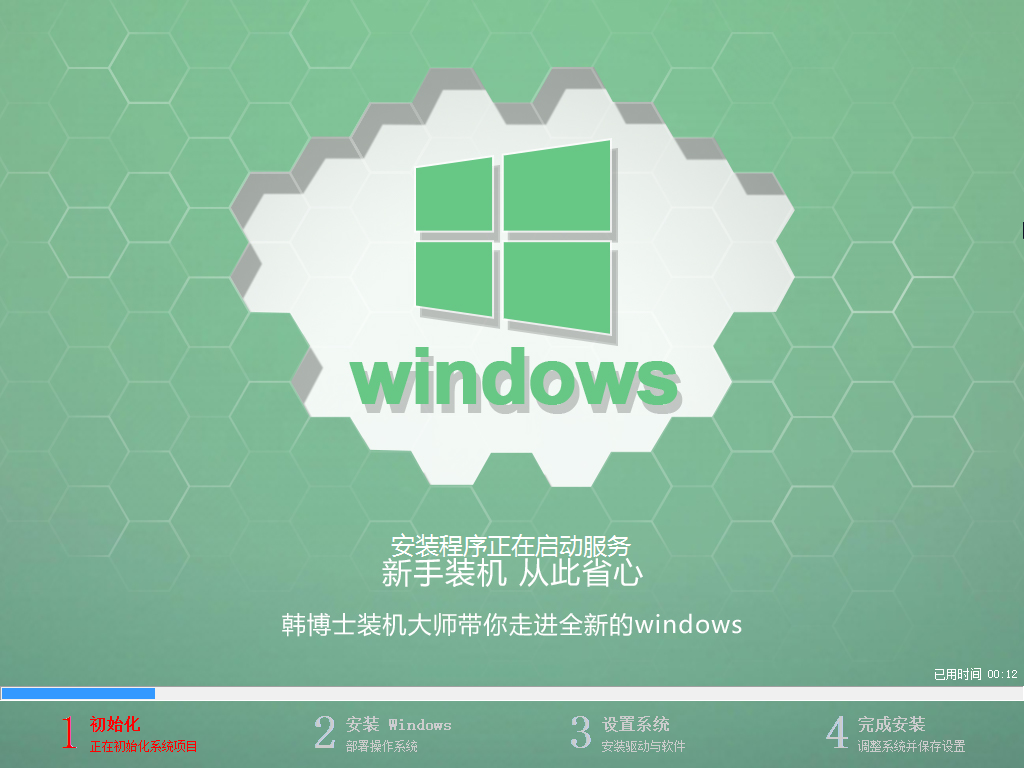
以上就是小編為大家帶來的無光盤重裝系統教程。沒有光盤的情況下,我們可以通過韓博士裝機大師制作U盤啟動盤,然后進行U盤重裝系統,簡單方便。

